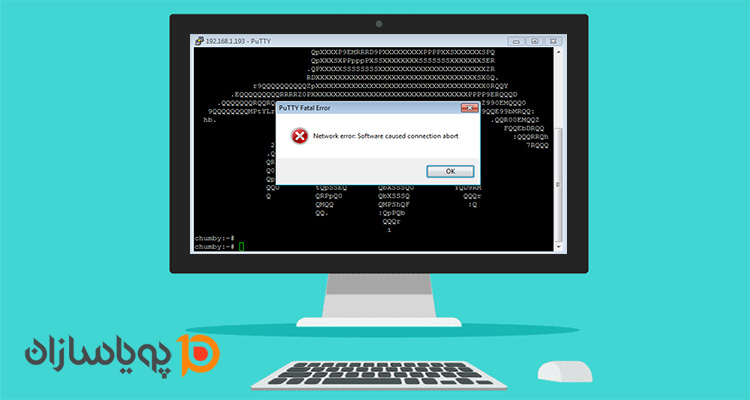چگونه خطاهای putty در ویندوز را برطرف نماییم؟
Putty که یک برنامه ی ترمینال منبع باز و رایگان است که اجازه می دهد مدیر سرور از طریق ssh به سرور(سرور مجازی یا اختصاصی) ریموت بزند.این برنامه کوچک، اما پایدار است و برای انتقال امن فایل ها از طریق scp و sftp می توان از آن استفاده کرد.اگر شما کارشناس it هستید و یا نیاز به اتصال به مجموعه ای از سرورهای خود را دارید، مطمئنا با مفهوم putty نا آشنا نیستید اما ممکن است با خطاهای آن بیگانه باشید.
خطاهای شبکه چیست؟(connection Refused errors)
چنین خطاهایی به چند دلیل رخ می دهد:
- اگر برنامه ای سعی در دسترسی به سرویسی داشته باشد که بر روی سرور ساپورت نشود.
- اگر برنامه ای سعی در دسترسی از راه دور به سروری داشته باشد که ازآن پشتیبانی نشود.
- اگر روتر شما اتصال را به دلیل مسائل امنیتی متوقف کرده باشد.
- ممکن است سرور از پورت پیش فرضی که توسط مدیر سیستم استفاده می شده است، پشتیبانی نکند.
موارد ذکر شده برخی از خطاهای عمومی شبکه در putty است و در زیر برخی از راه حل های عمومی ذکر می شود.
چگونه خطای شبکه Network error: connection Refused errors را برطرف نماییم؟
- تماس با مدیر شبکه یا سیستم
اگر شما مدیر سیستم نیستید، توصیه می شود با ادمین سیستم خود ارتباط بگیرید. برخی اوقات ممکن است مدیر سیستم بنابر مسائل امنیتی و در صورت مشاهده ی دستگاه ناشناخته، پرمیژن روترها را تغییر دهد که در این صورت با پیگیری با مدیر سیستم مورد به سرعت برطرف می شود.
- بررسی نمایید که اتصال به ssh فعال باشد.
ممکن است در دستگاهی که از طریق آن قصد اتصال دارید این خطا مشاهده شود که ممکن است در تنظیمات دستگاه ssh غیرفعال باشد.
برای مثال اگر از paspberry pi برای اتصال از طریق سیستم خود استفاده می کنید، مطمئن شوید ssh در تنظیمات فعال شده باشد.
- بررسی نمایید که رکوردهای دامنه به سرور اشاره کند.
اگر شما با یک سرور جدید و یک دامنه ی تازه فعال شده کار می کنید، خطا می تواند مربوط به دی ان اس های نادرست تنظیم شده بر روی دامنه باشد.تمام ثبت کننده های دامنه این اجازه را به شما می دهند که هز دی ان اسی را جهت اتصال دامنه به سرور یا هاست بر روی دامنه تنظیم کنید.
- لیست آی پی های موجود در بلاک لیست و یا وایت لیست را بررسی نمایید.
این راه حل برای مسائل مختلف مرتبط با آی تی توصیه می شود.
بنابر مسائل امنیتی ممکن است مدیر سرور اتصال را تنها برای آی پی های شناخته شده که قبلا در وایت لیست قرار داده شده، مجاز کند.به همین دلیل اگر آی پی شما تغییر کرده است و یا نیاز به انجام کار جدیدی دارید از مدیر سرور بخواهید برای شما استثنا قائل شود و مجوزهای مورد نیاز به شما داده شود.
- فایروال را غیر فعال کنید
اگر از ویندوز استفاده می کنید، آنتی ویروس یا فایروال شما و همچنین تنظیمات امنیتی شبکه ممکن است مانع از اتصال ورودی ها به سرور شوند.
برای بررسی این مورد می توانید با غیر فعال کردن فایروال بررسی نمایید که مورد برطرف می شود یا خیر.
مراحل غیر فعال شدن فایروال:
بر روی منوی START کلیک نمایید و سپس Setting را انتخاب نمایید.
Update And Security>>>Windows Security
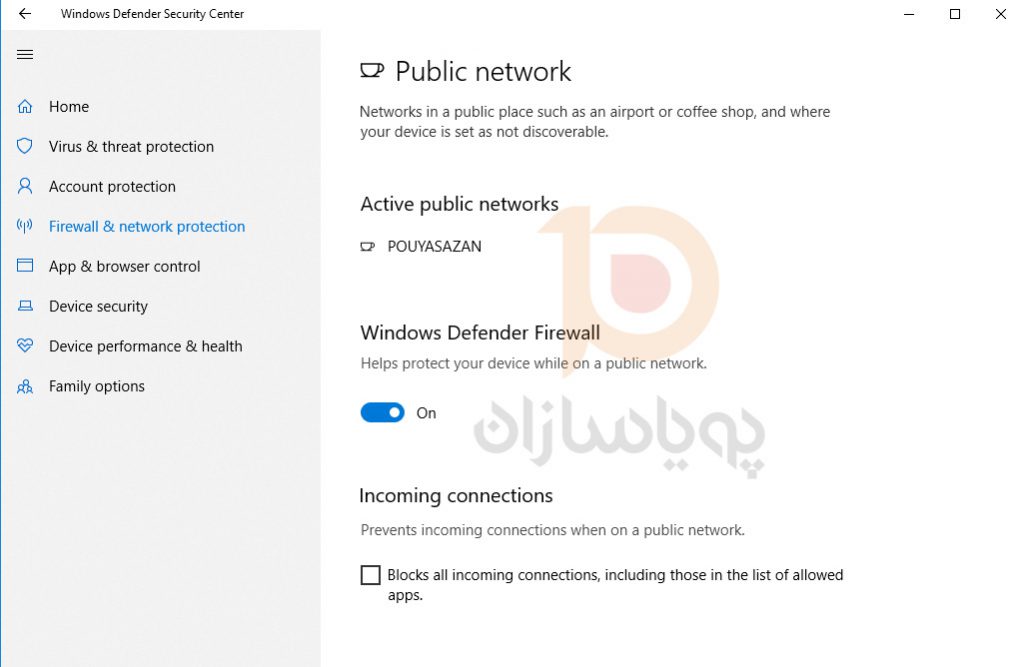
گزینه ی Firewall and network protection را انتخاب نمایید.
بر روی Public Network کلیک نمایید و گزینه ی Windows Defender Firewall را غیر فعال نمایید.
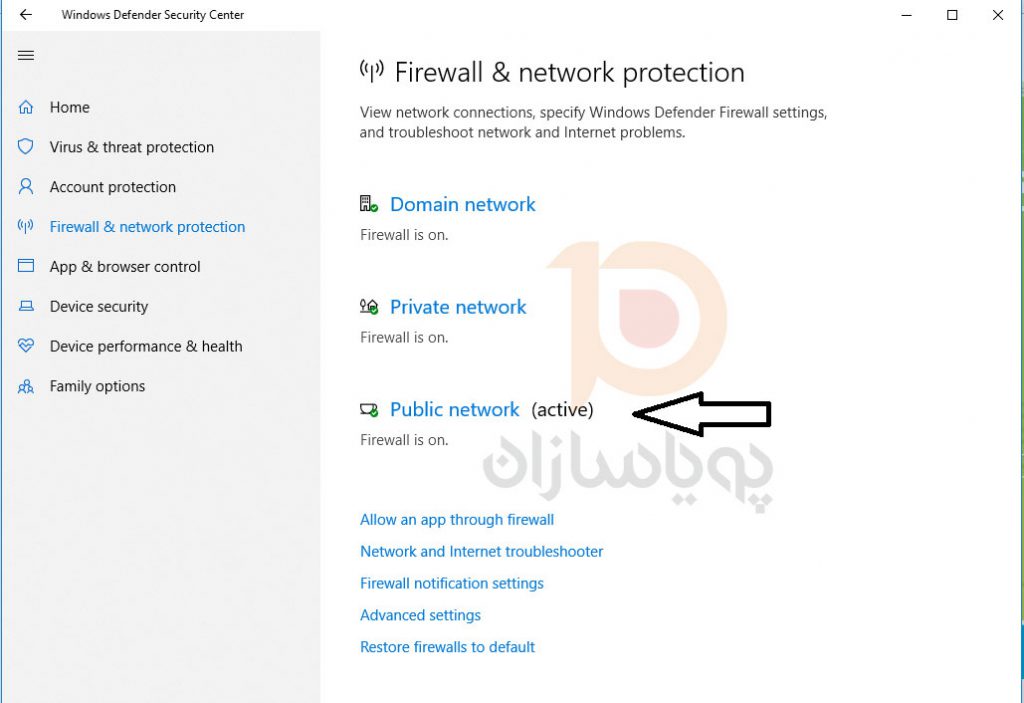
غیر فعال شدن فایروال در آنتی ویروس
در صورتی که شما از یک برنامه ی آنتی ویروس استفاده می کنید ممکن است نیاز به غیر فعال کردن فایروال آنتی ویروس داشته باشید.
شما می توانید فایروال را از طریق گزینه ی option در آنتی ویروس غیر فعال نمایید.